Душевно рад приветствовать вас! Можно спросить у вас? А вы знаете, что настройка роутера билайн не такая уж и сложная? Сегодня я вам это докажу! Цель данной статьи – написать максимально полную и максимально подробную инструкцию о настройке Wi-Fi роутера под названием D-Link DIR-300 NRU, если нужна работа с Билайном.
Инструкция будет являться пошаговой, и здесь будет описаны основные моменты подключения роутера и основные настройки, которые необходимо будет затронуть. Также будет сказано об L2TP и параметрах сети. В общем, можно начинать, и начнем с одного важного момента, а именно с моделей, для которых будет актуальна данная статья.
Настройка роутера билайн — это просто!
Прежде чем вы начнете настраивать роутер билайн вам важно знать для каких прошивок это можно сделать.
Итак, статья отлично подойдет для таких моделей маршрутизаторов, как:
- B5 и B6 с прошивкой 1.4.3 и 1.4.9;
- B7 с прошивками версии 1.4.х.
Узнать версию свой прошивки не так уж сложно – достаточно перевернуть маршрутизатор дном наверх и внимательно перечитать всю информацию, что указана на наклейке;
Как зайти в настройки роутера через телефон: с любого Android в любой маршрутизатор
Следующий момент, который необходимо в обязательном порядке упомянуть – это прошивка самого Wi-Fi роутера. Конечно, проверять ее или как-либо ее видоизменять не стоит, но, если версия прошивки окажется не совсем новой, то данная статья может не совсем подойти, а особенно если дело касается билайна. В общем, самые новые и самые, конечно же, лучшие прошивки имеют индекс 1.4.
Итак, есть прошивка маршрутизатора, а есть прошивка Билайн. Это та самая прошивка, которая предлагается устанавливаться на действующем официальном сайте провайдера, но лучше найти что-нибудь получше, так как официальный сайт предлагает не совсем корректную прошивку, которую нельзя будет удалить из маршрутизатора если что.
Итак, если ничего сложного из выше перечисленного не встретилось, то можно смело приступать уже к подключению самого роутера. Для того, чтобы осуществить подключение, необходимо воткнуть кабель Билайна к Internet-порту, который располагается сзади роутера, а сам роутер подсоединить к компьютеру кабелем. После всех подключений необходимо подключить маршрутизатор к питанию, то есть воткнуть провод от нег в розетку.
Самые важные моменты:
- ни в коем случае не стоит запускать подключение Билайна на своем персональном компьютере, если вы уже начали настраивать свой маршрутизатор.
- Если же это сделать, то может получиться стандартная ситуация: на компе есть интернет, по Wi-Fi он также подключается, но самого подключения к интернету нет.
Вся суть заключается примерно в следующем: после завершения настройки подключение будет создавать уже сам маршрутизатор, а уже после этого раздавать его на другие устройства. Если же запустить интернет прямо на компьютере, то маршрутизатор не сможет его там установить. В общем, вкратце: нельзя запускать интернет на компьютере как в процессе, так и после завершения настройки маршрутизатора.
Еще одна важная рекомендация – проверять настройки активного подключения в локальной сети необходимо перед тем, как начинать настраивать настройку маршрутизатора. И для этого необходимо проделать примерно следующее:
- Если стоит Windows 7 или же Windows 8, то необходимо заглянуть в Центр управления сетями, потом выбрать пункт «Изменение параметров адаптера».
- Потом следует нажать правой кнопкой по локальному подключению, которое подключило компьютер к маршрутизатору, потом нажать на свойства.
- Среди списка компонентов, которые используют подключение, протокол TCP/IPv4, нажать на свойства.
- Там, в свойствах, следует убедиться – действительно ли DNS адреса и IP адреса получаются с помощью автоматического метода. Если же это не так, то необходимо поставить соответствующую галочку.
Теперь следует настроить подключение L2TP Билайна на маршрутизаторе.
Самой главной и самой первой задачей при данной настройке будет создание соединения маршрутизатора с интернетом вместо его соединения с компьютером. Все дело в том, что Билайн провайдер работает по технологии L2TP, и именно его теперь необходимо настроить.
Следует дополнительно отметить также и то, что если раньше DIR-300 было нельзя настроить, то правильным шагом будет сбрасывание маршрутизатора на его первоначальные, заводские настройки. Чтобы это проделать, необходимо для начала надавать на маршрутизаторе на кнопку Reset, и давить на нее секунд 10-15, а потом ее следует отпустить.
Ввод учетных данных для последующего входа в настройки
Как зайти в роутер (в админку)?
Первым делом необходимо открыть браузер и ввести в поле адресной строки специальную команду: 192.168.0.1, а потом нажать на Enter. В итоге появится окошечко с вводом логина и пароля для входа в настройки маршрутизатора. Стандартными логином и паролем являются: admin и admin.
После этого будет оповещение-запрос об изменении стандартного пароля, а потом – главная страница настроек, и именно здесь будут проводиться основные действия.
Прежде всего следует перейти на «Расширенные настройки» и выбрать «WAN».
Потом нажать на «Добавить». Ну а теперь самое основное – необходимо правильно настроить подключение L2TP в маршрутизаторе:
- Тип соединения: L2TP+Динамический IP;
- Имя – может быть любым, его можно не менять;
- Пользователь и пароль – действующие данные пользователя от Билайна;
- Основной адрес VPN-сервера — tp.internet.beeline.ru
Все же остальные данные можно вообще не трогать и не изменять.
Продолжаем.
Теперь необходимо нажать на сохранение всех введенных данных. После сохранения будет переход на страницу, на которой будет список всех доступных соединений, среди которых будет и созданное подключение, но оно будет разорванным. Кроме того, в самом верху будет виден индикатор, который оповестить об изменении настроек. Данные необходимо будет сохранить. Лучше всего будет сохранить их дважды, для большей надежности.
После этого необходимо будет подождать немного, а потом обновить страницу. После этого, если, конечно, все сделано верно, соединение от Билайна будет в статусе соединенных. Теперь необходимо приступить к настройке параметров действующей беспроводной сети, обеспечить ее паролем и, если это необходимо, настроить дополнительно еще и телевидение под названием IPTV.
Настройка WIFI на роутере билайн
- Чтобы приступить к настройке Wi-Fi на маршрутизаторе, в расширенных настройках необходимо выбрать «главные настройки» или «основные настройки», а потом заполнить некоторые поля:
- SSID – это имя сети, которое можно прописывать как цифрами, так и латиницей. Именно это имя и будет видно в подключениях, и видно его будет как на ноутбуке, так и на телефоне и на других устройствах.
- Все остальные пункта можно будет оставить без изменения, а потом следует нажать на кнопку «Изменить».
Теперь следует перейти на «Настройки безопасности», где следует ввести пароль.
- Сетевая аутентификация должна быть WPA2-PSK;
- Ключ шифрования – это выбираемый лично пользователем пароль. Он должен быть более 8 символов.
Теперь следует нажать на кнопку «Изменить» и «Сохранить».
На этом, в принципе, все, теперь маршрутизатор правильно настроен и Билайн-провайдером интернета можно свободно и спокойно пользоваться, причем с любого устройства.
Теперь следует настроить IPTV, но тут никакие навыки не нужны. Для того, чтобы начать настройки, необходимо просто вернуться на основную страницу маршрутизатора, выбрать «IP-телевидение», указать необходимый порт для использования ТВ приставки. Потом сверху следует нажать на сохранение и возвращение. На этом уже все.
Надеюсь вы поняли, что значит настройка роутера билайн. В принципе все другие роутера можно так же само настраивать. Если у вас другой роутер и вы не знаете как его настроить — то напишите модель в комментариях и напишу специально для вас статью с его настройкой. Спасибо, что прочитали статью! Мира вам и благополучия!
Источник: 24pk.ru
Как подключить wi-fi роутер Билайн
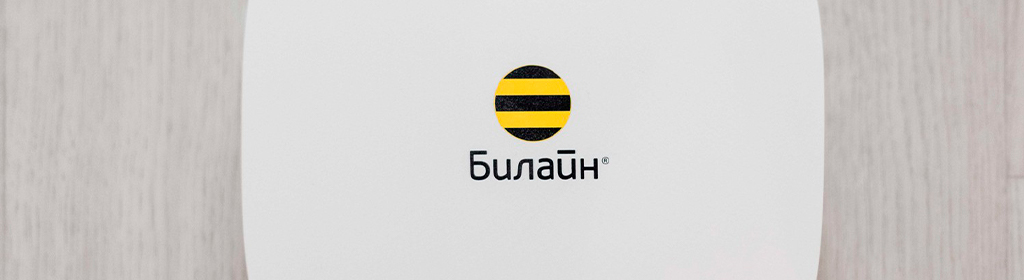
Крупнейший оператор сотовой связи России предлагает абонентам подключение домашнего интернета. Все, что необходимо для получения данной услуги – оформить заявку, указать адрес дома и выбрать оптимально подходящий тариф. На сайте оператора Вы найдете и сможете подобрать оптимальный тарифный план. Компания гарантирует надежное соединение, на скорости до трехсот Мбит/сек. В сегодняшней статье мы рассмотрим, как подключить wi-fi роутер Билайн.
Роутер: подключить Билайн
Оператор Билайн предоставляет услуги по подключению интернета во всех крупных городах Российской Федерации. Чтобы сэкономить средства и повысить удобство оператор предлагает своим клиентам специальные роутеры, благодаря которым обеспечивается беспроводной доступ к интернету. Узнав, как подключить роутер Билайн, вы сможете объединять в одну сеть все домашние устройства: смартфоны, планшеты и ноутбуки. Прибор может работать в режиме 7/24 в течение достаточно длительного времени.
Как настроить маршрутизатор
Оператор гарантирует бесперебойную работу в сети Билайн не всех моделей роутеров.
Компания рекомендует для использования приборы следующих брендов:
- Zyxel Keenetic Ultra.
- D-Link DIR-815/S.
- Билайн Смарт Бокс.
Больше не осуществляется поддержка следующих устройств: Asus 5200 GS, Zyxel P-330W-EE, D-Link Dir-615. После того, как вы заключите договор, настройки маршрутизатора будут произведены специалистами компании. Если вы планируете самостоятельно приобрести роутер, то его можно подключить без помощи мастеров.
Настройка маршрутизатора выполняется следующим образом:
- Для начала стоит подобрать место для установки прибора. Если планируется раздача интернета по Wi-Fi во помещениях дома или квартиры, следует подобрать место таким образом, чтобы сигнал мог беспрепятственно поступать в каждую комнату.
- Затем нужно подсоединить прибор к электросети и кабель Билайн в порт WAN.
- При помощи патчкорда подключаем маршрутизатор к компьютеру.
- Следующий этап – вход в настройки. На наклейке, которая имеется на роутере, указан IP адрес прибора.
- Открываем любой веб-обозреватель на ПК и вводим данный адрес в соответствующую строку.
- В открывшемся окне система запросит авторизация. По умолчанию логин и пароль – admin. В дальнейшем эти данные вы сможете изменить через веб-интерфейс роутера в разделе Безопасность.
- Когда вы зайдете в панель управления, необходимо настроить сеть. Для этого используем данные, которые указаны в договоре на оказание услуг.
- После того как сведения будут сохранены, роутер автоматически выполнит перезагрузку и будет готов к работе.
Данная инструкция по подключению актуальна для моделей, которые предполагают поддержку сетей Билайн. Вы сможете изменить логин и пароль. Настроив маршрутизатор, вы сможете выходить в сеть с телефона, планшета или ноутбука.
А ознакомиться с тарифами Билайн 4g для модема Вы можете также нашем сайте.
Источник: vsesimki.ru
Как настроить интернет Beline (билайн) на роутерах D-link, TP-link
Перед тем как выполнить подключение роутера Билайн, необходимо настроить сетевую карту операционной системы вашего компьютера.

- Настройка сетевой карты
- Как настроить wifi роутер d-link dir 300 к Билайн
- Как настроить wifi роутер tp-link для Билайн
- Как настроить Билайн роутер Smart Box
Рассмотрим данное действие на примере настройки на самых популярных ОС.
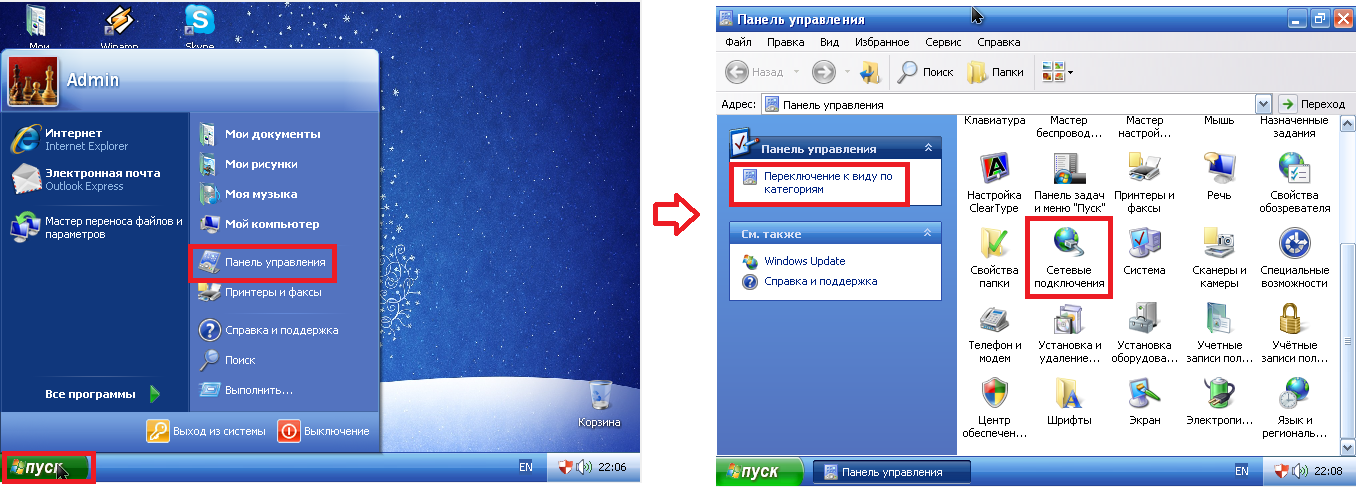
Настройка сетевой карты
Производим установку ip-адреса. Для этого заходим в «Пуск», далее в раздел «Панель управления» и выбираем пункт «Сетевые подключения».
Кликаем правой кнопкой по разделу данного меню «Подключению по локальной сети» — в выпавшем меню выберите «свойства», нажмите на «Протоколы интернета TCP/IP» и снова выберите «свойства».
Отметьте галочками все, где встречается слово «Автоматически» и сохраните изменения.
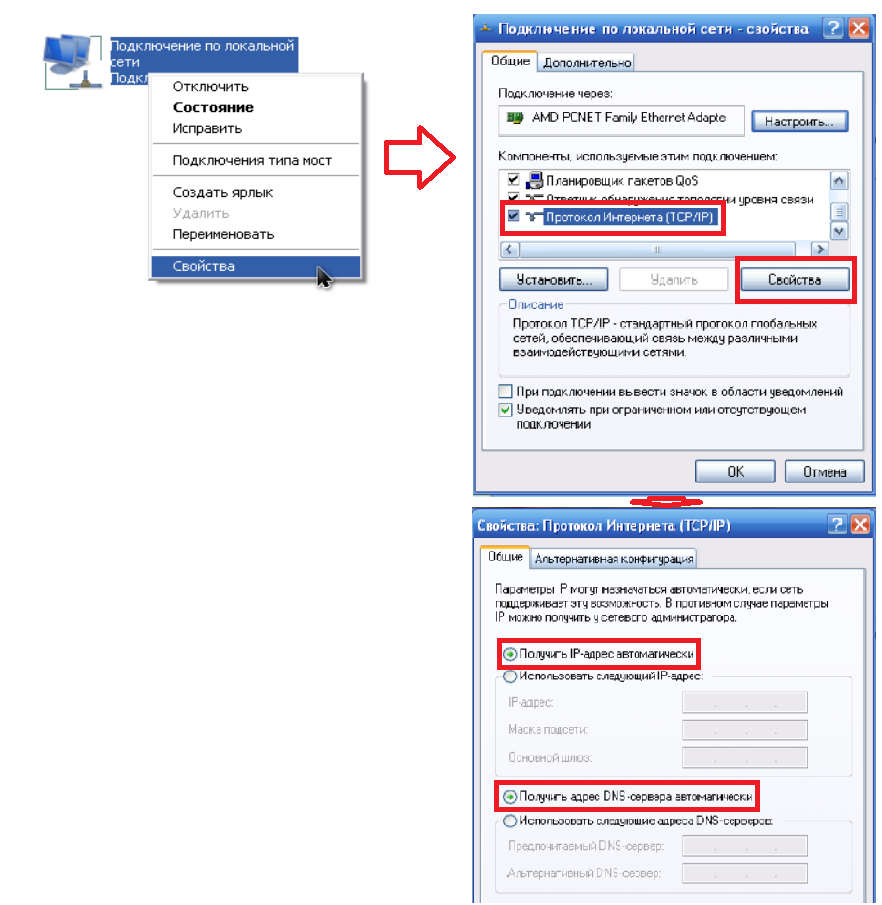
По завершении этих действий можно приступать к подключению роутера Билайн.
Как настроить wifi роутер d-link dir 300 к Билайн
Начинаем работу с авторизации.Открываем браузер, в адресную строку введите запрос 192.168.0.1, теперь откроется страница с вводом данных.
Введите — admin в обе строки, эти данные являются стандартными для всех. При желании позже вы сможете их изменить.
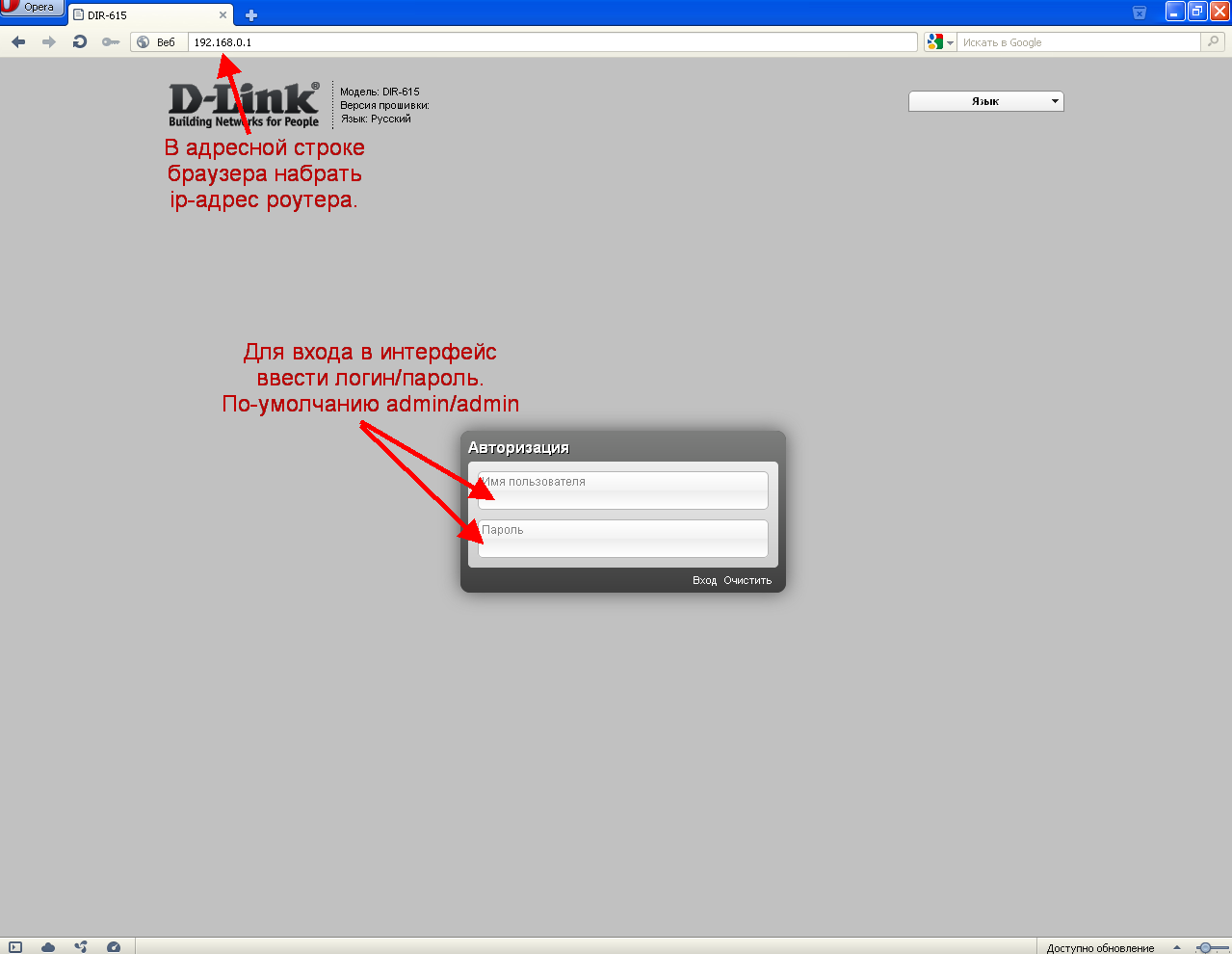
Теперь вам станет доступной страница настроек, лучше отдать предпочтение выбору функцию вручную. Чтобы войти в нужное меню кликните по ссылке «Расширенные настройки».
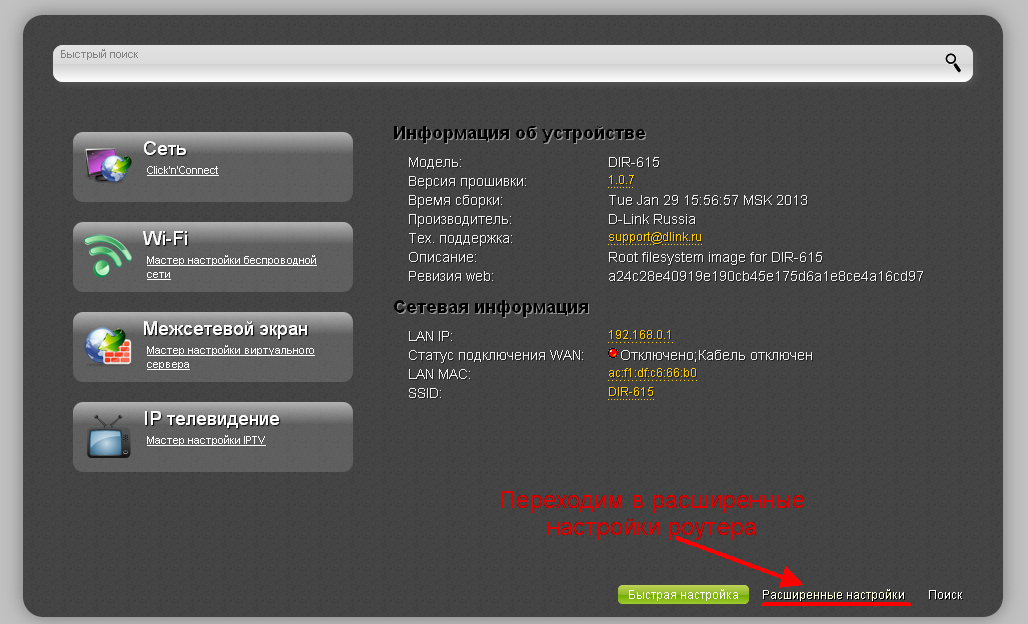
На появившейся странице выберите пункт «WAN».
Далее в правом углу имеется кнопка «Добавить» — нажмите на нее. Это позволит вам попасть на страницу подключения к Интернету Билайн.
Необходимо обязательно заполнить следующие разделы:
- тип соединения — L2TP Динамический IP;
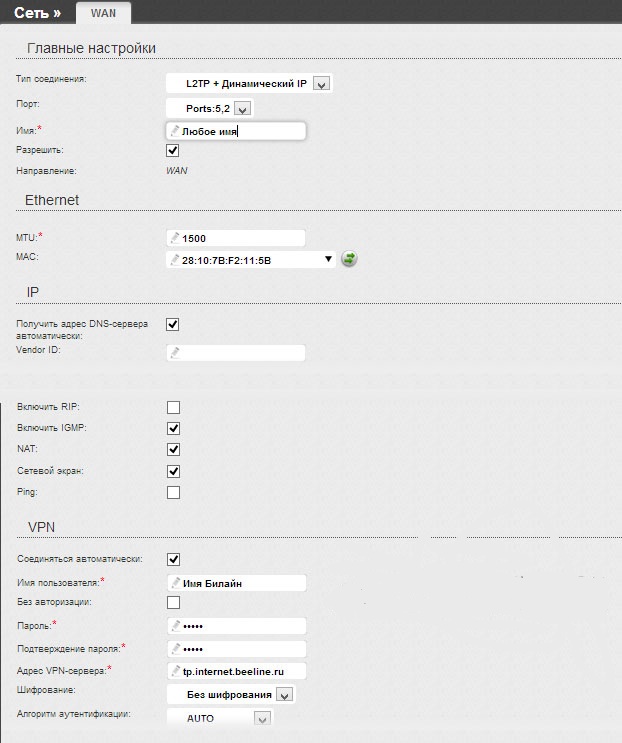
- пользователь — логин, который вам создали при подключении Интернета Билайн, он обязательно будет у вас в договоре;
- пароль — пароль, который вам создали при подключении Интернета Билайн, также должен находиться в договоре;
- адрес VPN-сервера — пишем следующее: tp.internet.beeline.ru.
Затем нужно нажать кнопку «Изменить».
Снова зайдите в раздел «Расширенные настройки», выбираем WI-FI — после чего, «Основные настройки». В строку «SSID» введите имя вашей вай-фай сети и нажмите «Изменить».
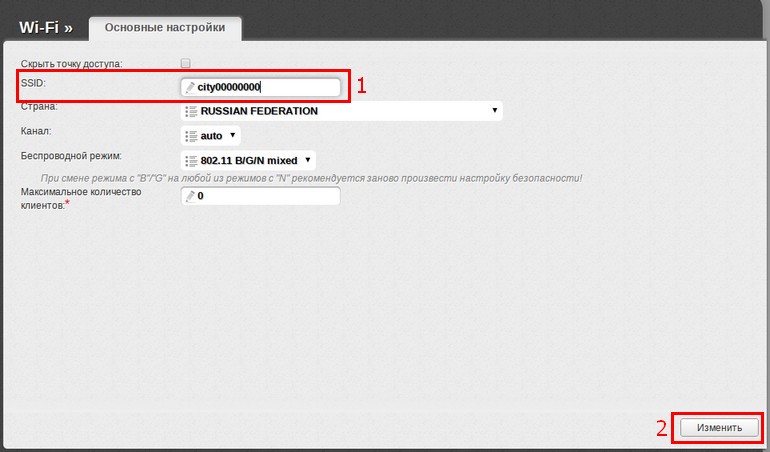
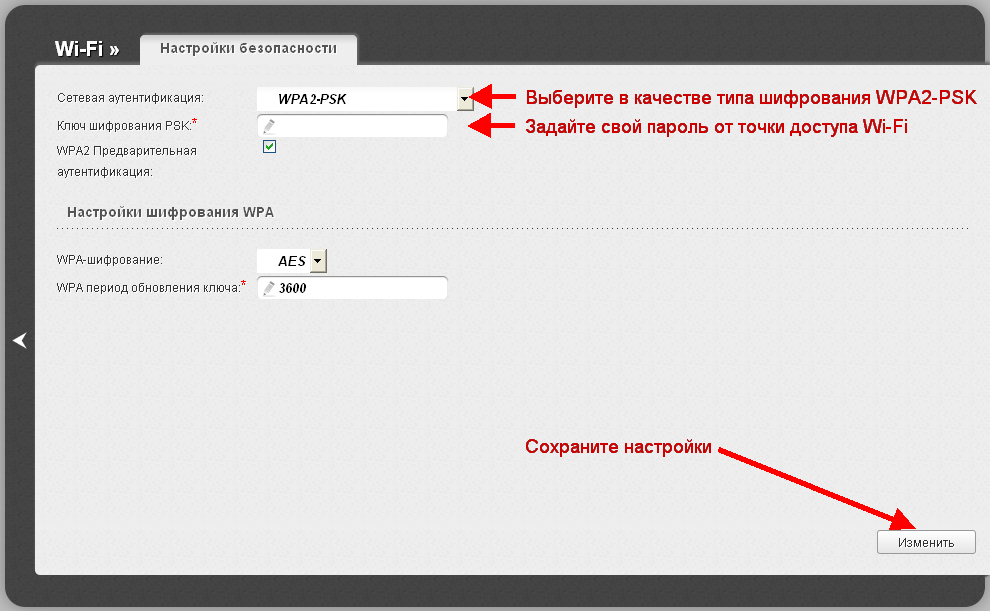
Обратите внимание! Если желаете запаролить свою сеть, вернувшись в прошедшее меню, жмите на «Настройки безопасности». Напротив раздела «аутентификация» введите WPA-PSK2, «ключ» — собственный пароль. (Это наиболее распространенное защитное соединение, которое поможет вам защитить вашу сеть от взломов и несанкционированному пользованию интернетом).
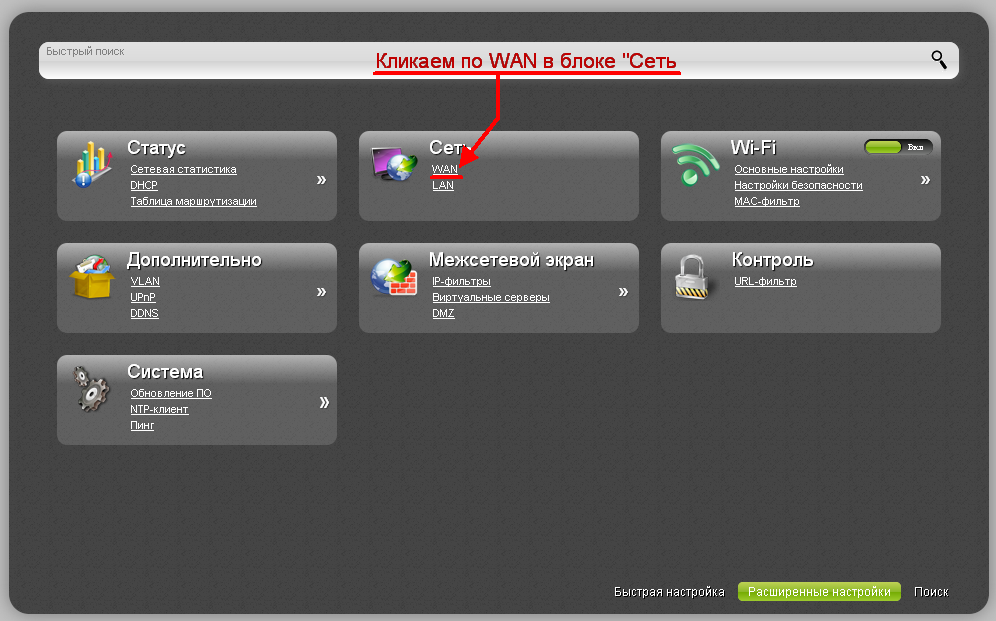
Как настроить wifi роутер tp-link для Билайн
Чтобы настроить роутер tp-link для Билайн, следует вписать на выбор какой-то из адресов — 192.168.0.1 или tplinklogin.net в адресную строку.
Появится поле авторизации, логин/пароль стандартные — admin/admin. После авторизации вы попадете на страницу настроек.

Выберите раздел Сеть/Network, а в нем пункт — WAN.
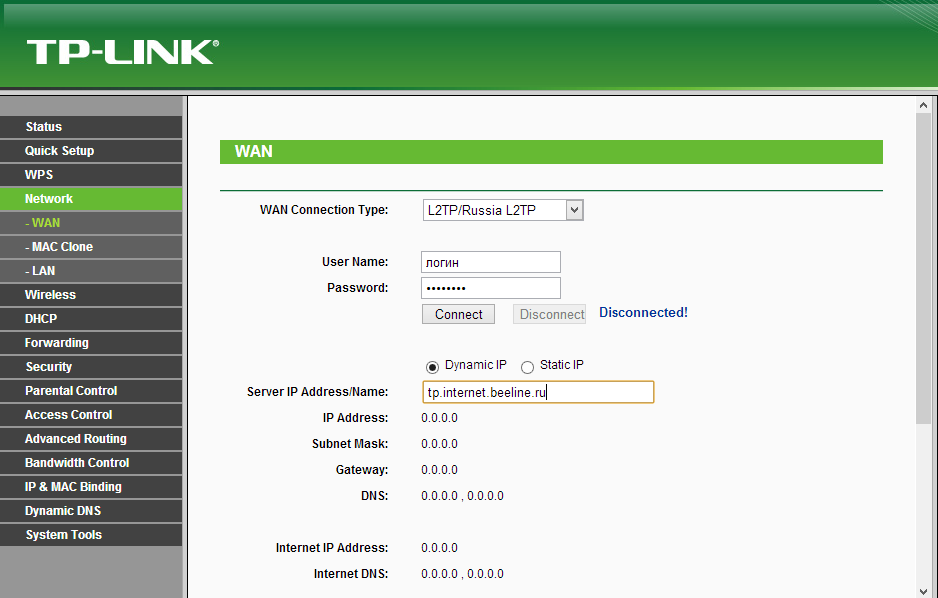
На открывшейся странице напротив строки «WAN (Connection Type) нужно выбрать L2TP/Russia L2TP, в поля «user name» и «password»введите данные, указанные при подключении Интернета Билайн.
Затем в Server IP Address/Name введите tp.internet.beeline.ru. обязательно поставьте галочку напротив Подключаться автоматически/Connect Automatically.
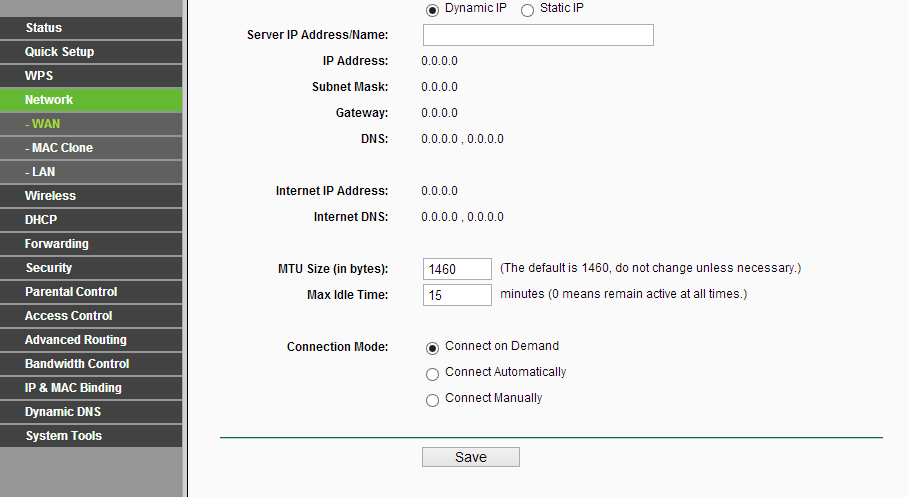
После этого Вам будет доступна сеть Wi-Fi для использования.
Как настроить Билайн роутер Smart Box
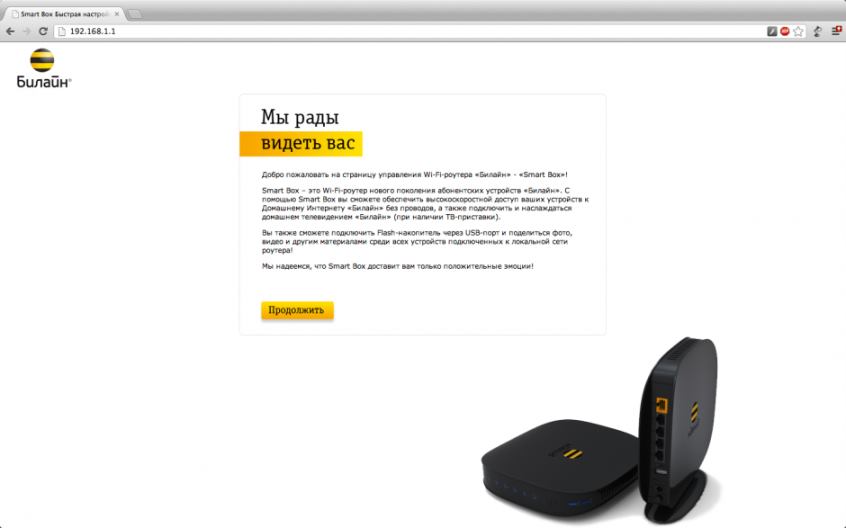
Первое подключение роутера, можно использовать кабель или же выполнить настройку посредством беспроводной связи Wi-Fi. Адрес в сети, будет дефолтный — 192.168.1.1
Открываем Билайн Смарт Бокс.
На данной странице необходимо кликнуть на кнопку «Продолжить», это поможет попасть в раздел авторизации.
Логин/пароль – admin/admin . После ввода данных откроется стартовая страница.
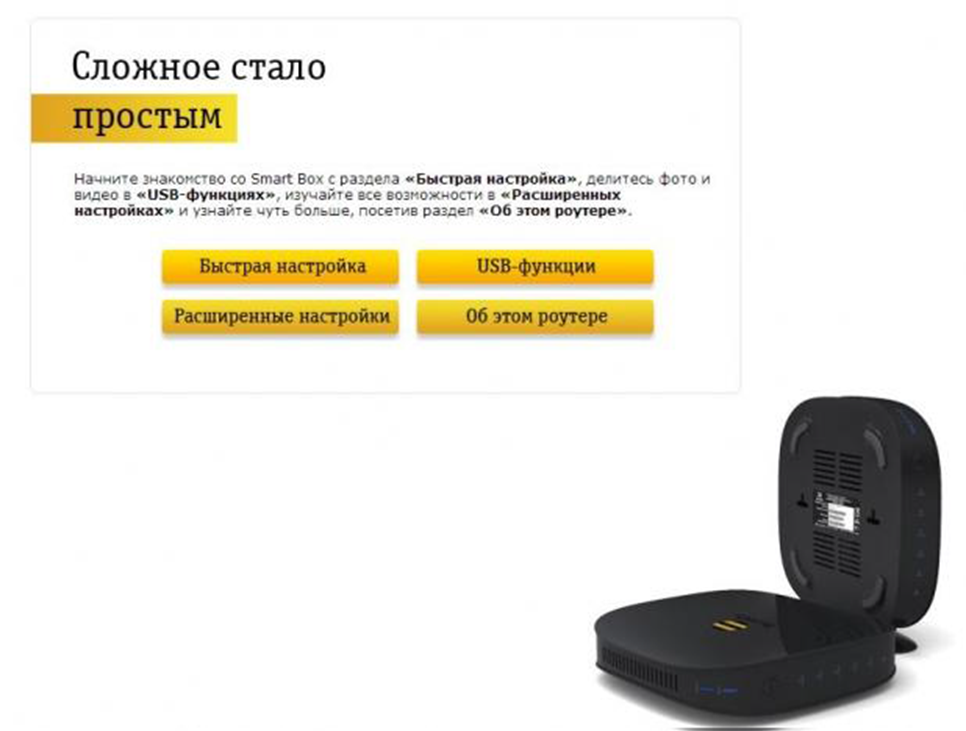
Перед тем как установить Билайн роутер Smart Box, нажмите на кликабельную кнопку «Быстрая настройка», после чего появится окно, где будут все основные параметры подключения.
В поле, напротив строки «Логин» необходимо ввести номер договора заключенный с провайдером, «Пароль».
Если вы утратили данные, необходимых для авторизации, свяжитесь с сервисным центром Билайн – после подтверждения личности, оператор выдаст вам необходимую информацию.
Закончив процедуру авторизации, перейдите в раздел меню роутера под названием «Wi-Fi сеть» и измените стоящее там наименование — «Имя сети (SSID)» на любое свое.
Дальше необходимо позаботиться о безопасности своей сети – в поле с названием «Пароль» введите собственный ключ безопасности, который минимум будет из 8-ми букв, цифр или их комбинации.
После окончания всех этих действий нажмите «Сохранить», и сразу – «Перезагрузить».
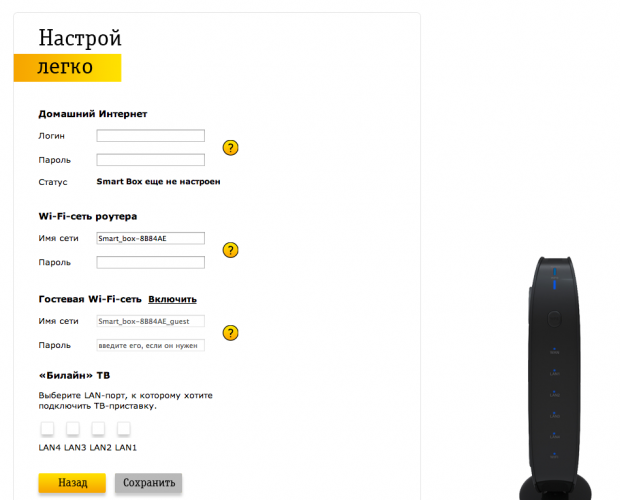
Роутер подключен, можно приступать к настройке сети Wi-Fi. Для этого необходимо перейти в Smart Box.
Выбираем раздел «Расширенные настройки» , что позволит нам перейти в экспертные настройки Smart Box. Нажимаем на раздел «Wi-Fi», в меню которого выбираем первый пункт – «Основные параметры».
Для повышения безопасности сети, напротив строки «Аутентификация» следует выставить значение «WPA-PSK».
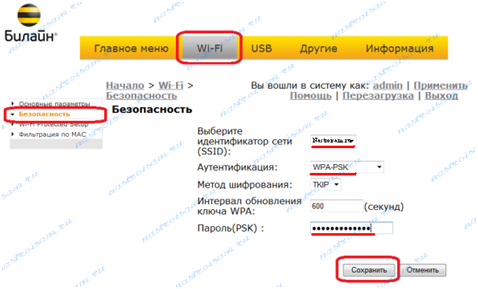
Если Вы планируете использовать порт для программ и игр, нужно выполнить его проброс – открытие. Снова возвращаемся в интерфейс Билайн Smart Box.
Выбираем раздел «Расширенные настройки» и переходим в экспертные настройки. Далее меню, оно вверху, следует выбрать в нем такой раздел, как «Другие».
В данном разделе имеется пункт «NAT», в меню которого нужно выбрать «Application Support».
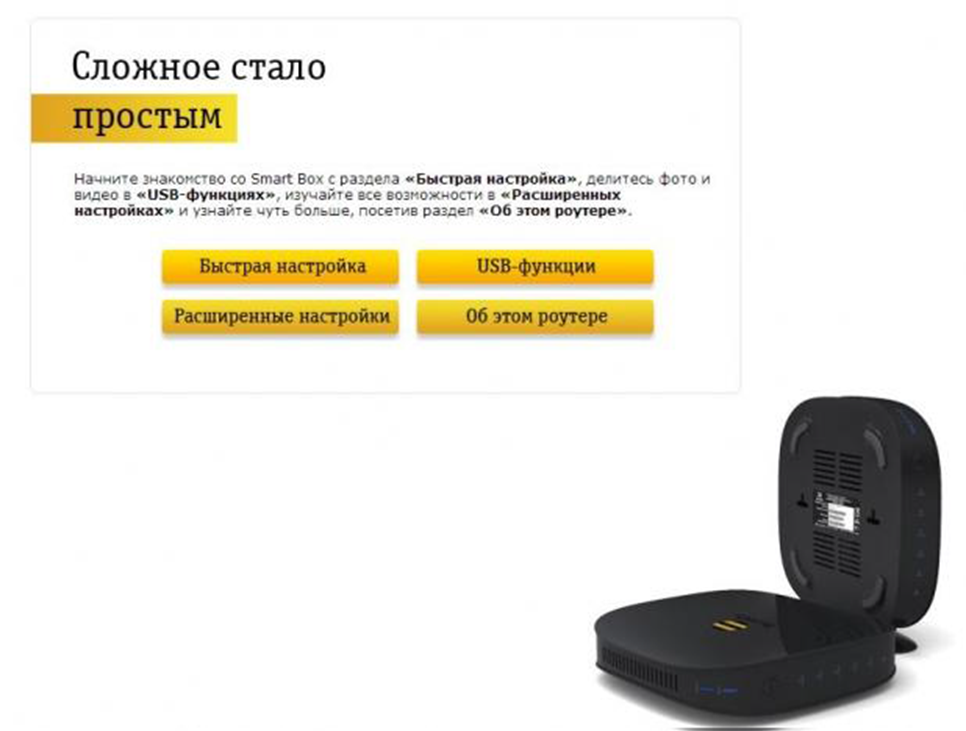
В открывшемся меню выбираем «Задать сервис пользователя».
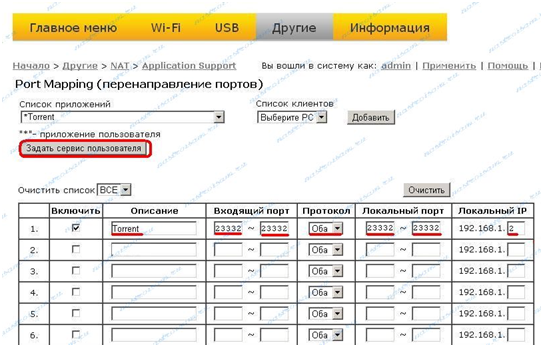
На открывшейся странице в поле «Имя» нужно ввести наименование приложения, которым вы собираетесь пользоваться через порт. Далее следует строка «Тип» — выбор транспортного протокола.
В зависимости от рекомендованных для приложения параметров, нужно выбрать TCP или UDP, или же оба сразу.
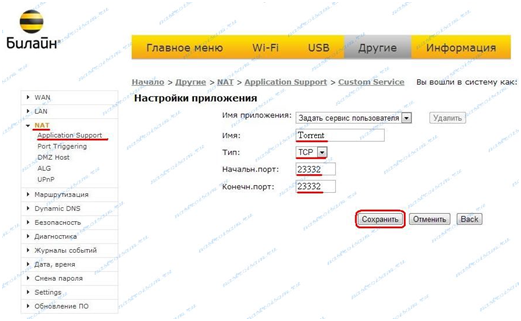
После этого необходимо заполнить «Начальный порт», «Конечный порт» — заполняем данные диапазона портов выбранного вами приложения.
Дальше жмем на кнопку «Сохранить». Чтобы внесенные изменения быстрее вступили в силу, рекомендовано перезапустить роутер.
Если после выполнения всех действий порт остается не рабочим, возможно, его блокирует антивирус.
Попробуйте на время отключить систему безопасности вашего компьютера – если порт открылся, значит, все настройки выполнены верно.
Настройка роутера Билайна
Как настроить интернет Beline (билайн) на роутерах D-link, TP-link
Источник: geek-nose.com